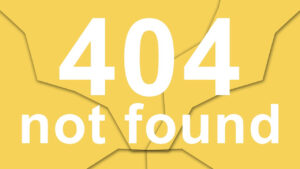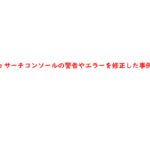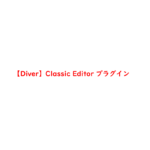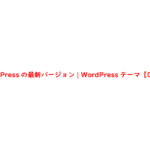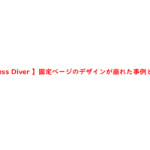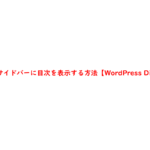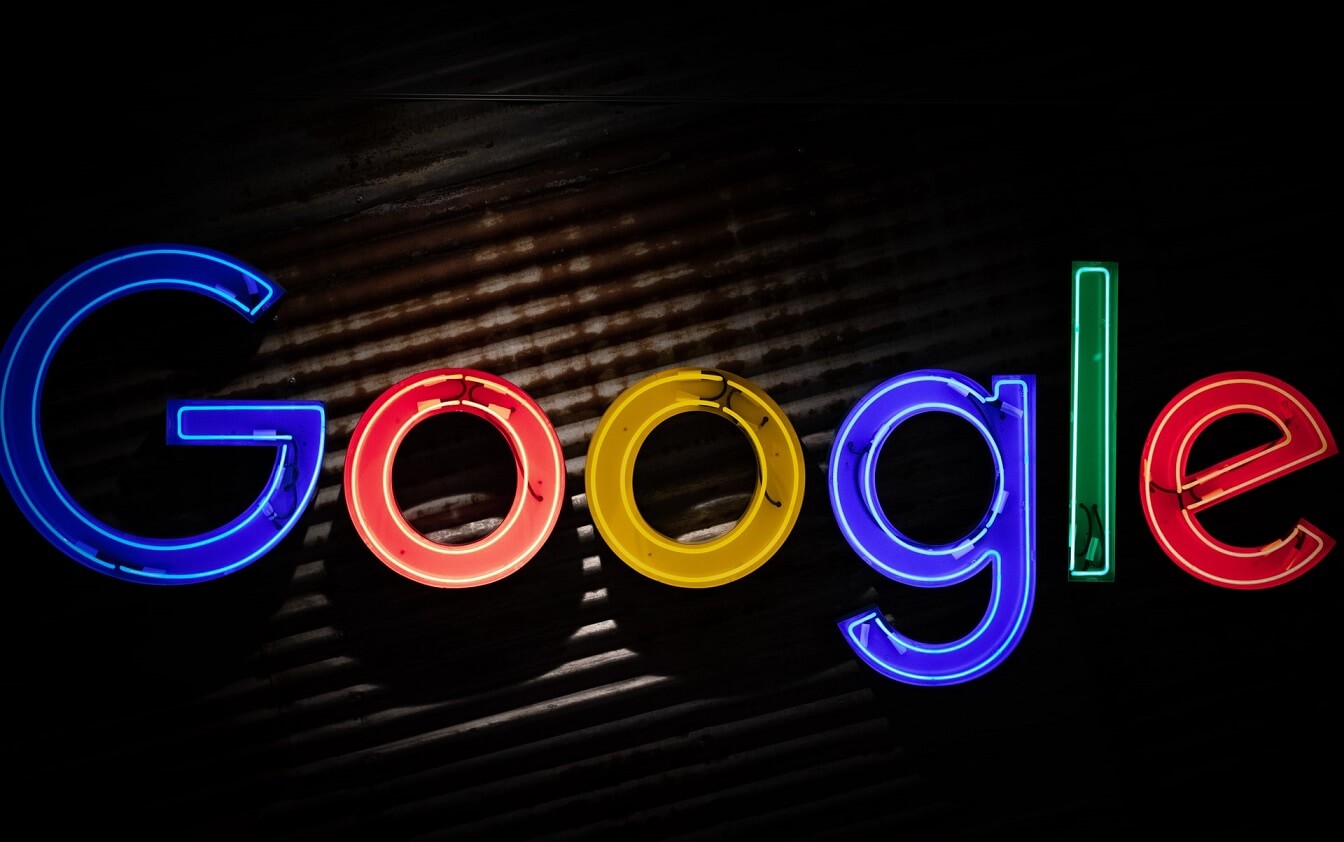
ChromeでGoogleタグマネージャーのプレビューモードが起動しない現象が起きたこはないでしょうか?
サードパーティのCookieなどをブロックするプラグインやChrome拡張機能などが影響していることが多いです。
こちらでは、Chromeでタグマネージャーのプレビューモードが起動しなかったときの対処法をご紹介します。
タグマネージャーのプレビューモードが起動しない原因と対処方法
Googleタグマネージャーのプレビューモードが起動しない場合は、
サードパーティのクッキーなどをブロックするプラグインやChrome拡張機能などを疑ってみてください。
タグマネージャーのプレビューモードが起動しない原因と対処法についてご紹介します。
タグマネのプレビューモードが起動しない原因とは?
Googelタグマネージャーが起動しない原因について、タグマネージャーのヘルプに記載がありました。
Chromeおよび Safari12の返信でデバッグ/プレビューモードが機能しない
こんにちは、
Googleタグマネージャーをウェブサイトに正常に実装しました(タグアシスタントでテスト済み)。しかし、ChromeまたはSafariでプレビュー/デバッグモードにアクセスできません。プレビューモードをクリックすると、ページの読み込みが開始され、数秒後に同じワークスペース(プレビューモードなし)が表示されます。
誰かがこの問題を抱えていますか?
ChromeやSafariでプレビューモードが機能しない原因は、サードパーティのCookieなどをブロックするプラグインや拡張機能です。
Chromeの拡張機能では、Ghostery(ゴーストリー)が挙げられています。
こんにちは
ブラウザの設定でサードパーティのCookieをブロックしていないことを確認し(Safariはデフォルトでブロックします)、サードパーティのCookieやGoogleをブロックする可能性のあるプラグインや拡張機能(Ghosteryなど)がないことを確認してくださいタグマネージャー。
Ghostery(ゴーストリー)とは、広告をブロックしたり、サイト側に自身の情報を提供しないなどのプライバシーを保護してくれるツールです。
タグマネージャー側に情報を提供しないようにブロックします。
そのため、タグマネージャーのプレビューモードが起動しません。
Ghostery(ゴーストリー)が原因でプレビューモード機能が起動しない場合の対処方法
Ghostery(ゴーストリー)が原因でプレビューモード機能が起動しない場合の対処方法は、Ghosteryを停止または、Chromeから削除することです。
Chromeブラウザを開くと画面右上に拡張機能のアイコンがあります。
アイコンは、パズルのピースのようなものになります。
Chromeから削除する場合は、拡張機能のアイコンを選択して「Chromeから削除」を実行します。
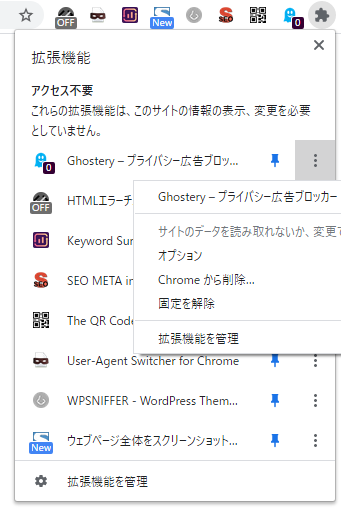
次に、Ghosteryを停止する場合は、拡張機能のアイコンを選択後に、「拡張機能を管理」を実行します。
Ghosteryが「オン」になっているのを「オフ」に変更します。
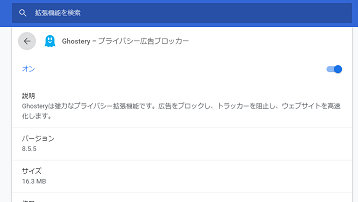
まとめ
Googleタグマネージャーのプレビューモードが起動しない場合は、プラグインやChrome拡張機能を疑ってみてください。
Chrome拡張機能では、Ghostery(ゴーストリー)が挙げられます。
もし、解決しない場合は、Googelタグマネージャーのヘルプを確認すると問題を解決できるかもしれません。